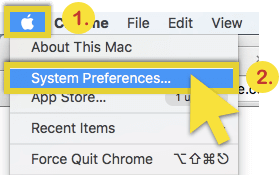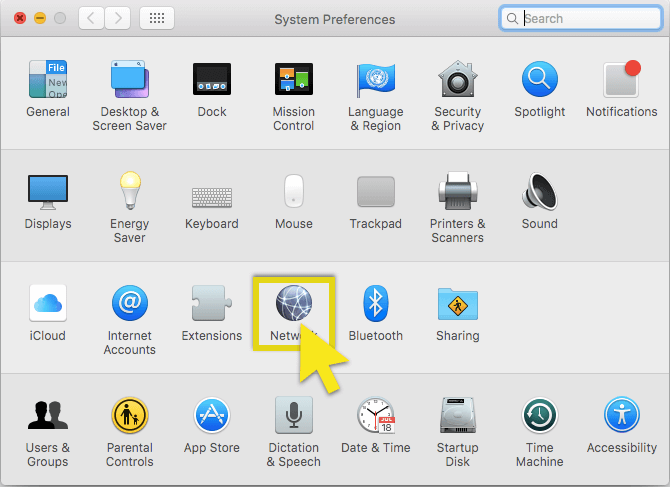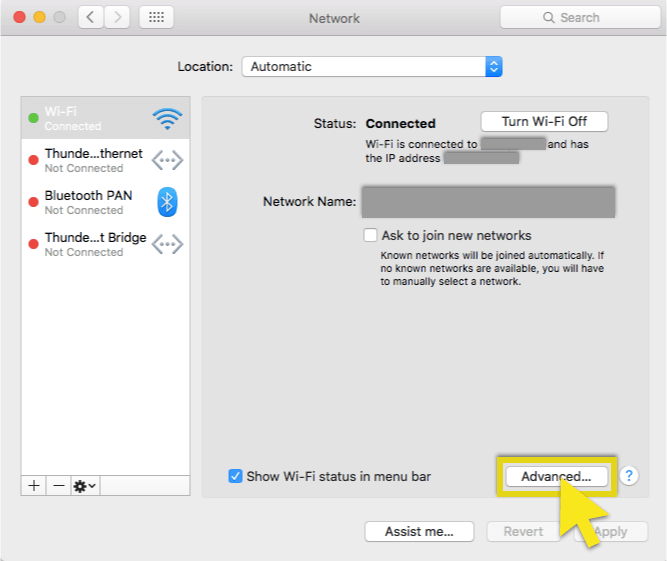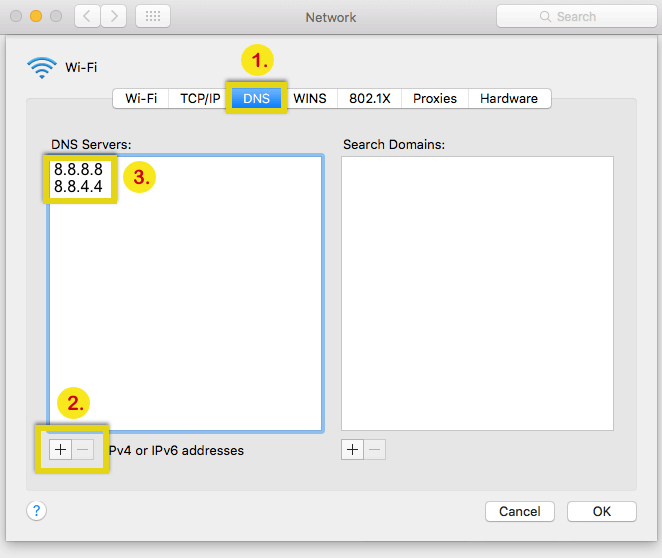DNS-serverconfiguratie – Mac OS
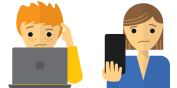
Vast en heb wat hulp nodig?
Praat met een mens
Deze gids zal het u laten zien hoe u uw Mac-computer handmatig kunt configureren met andere DNS-serveradressen.
Door uw Mac-computer handmatig te configureren met andere DNS-serveradressen, kunt u toegang krijgen tot geblokkeerde sites en genieten van hogere snelheden. Om dit te doen:
- Van de Apple-menu, kiezen Systeem voorkeuren.
- In de Systeem voorkeuren venster, klik op Netwerk.
- Selecteer in de linker navigatiebalk de verbinding waarmee u verbinding maakt met internet en klik Geavanceerd.
- Selecteer de DNS tab. Vervolgens onder DNS-servers, selecteer en verwijder (-) bestaande adressen. Voeg ten slotte (+) de DNS-serveradressen van Google toe: 8.8.8.88.8.4.4
Uw scherm zou er zo uit moeten zien: - Klik OK en klik vervolgens op Van toepassing zijn.
- Start uw computer opnieuw op en probeer opnieuw verbinding te maken.
Als Google DNS voor u is geblokkeerd, probeer dan:
-
- Neustar DNS-voordeel (156.154.70.1 en 156.154.71.1),
- Level3 DNS (4.2.2.1 en 4.2.2.2)
Notitie: Als u verbinding maakt met uw ISP via een PPPoE (Point-to-Point-protocol via Ethernet) verbinding, stel vervolgens de DNS-servers in op de PPPoE-verbinding zelf en start uw computer opnieuw op om de DNS-instellingen van kracht te laten worden.
Als u verdere problemen ondervindt, zoals proberen toegang te krijgen tot bepaalde websites en services, neemt u contact op met het ExpressVPN-ondersteuningsteam voor onmiddellijke hulp.
Terug naar de oplossing Geblokkeerde sites